Saiba como usar, criar e editar as câmeras para navegar pela cena 3D.
No Adobe Substance 3D Stager, uma câmera virtual é usada para navegar pela cena 3D. As câmeras são usadas para capturar vistas, adicionar profundidade de campo e definir o tamanho das exportações de imagens.
Navegação em cenas 3D
Antes de trabalhar com qualquer conteúdo 3D, é importante aprender como navegar em uma cena 3D. A janela apresenta uma vista da cena 3D por meio de objetos da câmera virtual.
É possível mover a câmera usando três ferramentas:
- A ferramenta Orbitar gira a câmera.
- A ferramenta Deslocamento move a câmera para a esquerda e para a direita, para cima e para baixo.
- A ferramenta Plataforma móvel move a câmera para frente e para trás.
Cada uma das ferramentas da câmera está disponível na barra de ferramentas ou pelos atalhos de mouse abaixo. Você também pode usar os atalhos de acesso rápido para alternar temporariamente entre a sua ferramenta original e os controles da câmera. Libere o atalho para disponibilizar a sua ferramenta original novamente.
|
|
Acesso à ferramenta |
mouse de 3 botões |
mouse de 2 botões |
|
Ferramenta Orbitar |
1 |
Clique com o botão direito e pressione a tecla Alt |
Clique com o botão direito e pressione a tecla Alt |
|
Ferramenta Deslocamento |
2 |
Clique com o botão do meio e pressione a tecla Alt |
Clique com o botão direito e pressione a tecla Alt + Seta para a esquerda |
|
Ferramenta Plataforma móvel |
3 |
Clique com o botão esquerdo e pressione a tecla Alt |
Clique com o botão esquerdo e pressione a tecla Alt |
Pressione a tecla F para mover a câmera e focar em sua seleção. Se nada estiver selecionado, a tecla F irá focar em todos os objetos na sua cena.
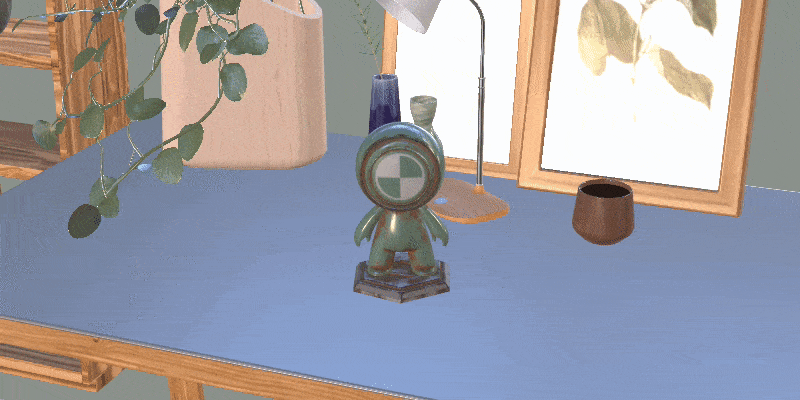
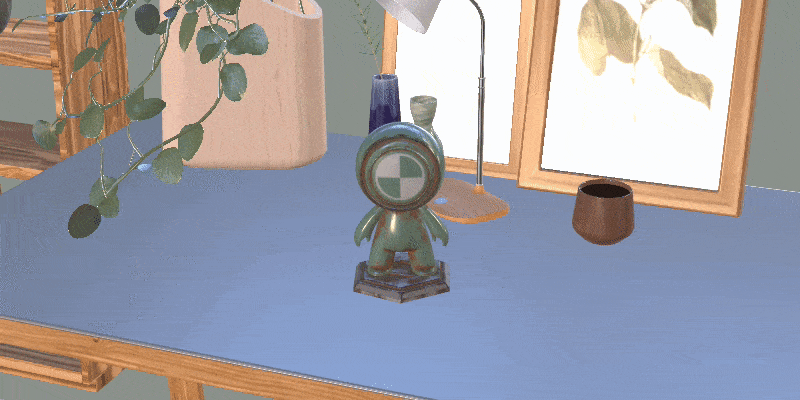
Objetos da câmera e câmera de visualização
Cada cena do Stager vem com uma câmera de visualização padrão. Você também pode criar objetos da câmera em Câmera > Adicionar câmera.


Alternação de câmeras
Na barra de Navegação da janela , use o menu suspenso seleção de câmera para alternar a câmera que estiver olhando. As ferramentas e atalhos da câmera sempre irão editar a câmera principal. Assim que terminar de editar a câmera, volte à câmera da janela para continuar trabalhando na cena sem alterá-la.
Você também pode se mover entre as câmeras no painel de cena em visualizar câmera e sair da ação da câmera.


As câmeras podem ter tamanhos e planos de fundo exclusivos, permitindo configurar várias visualizações para exportação. A câmera de visualização permite que você trabalhe sem alterar suas câmeras de exportação. Juntas, elas podem ser poderosas!


Profundidade de campo da câmera
A profundidade de campo é um efeito em que as câmeras têm áreas focadas e áreas desfocadas. As câmeras virtuais no Stager podem simular este efeito e fornecer resultados de foco para a composição da sua cena.
Selecione Propriedades > Profundidade de campo para ativar e controlar esse efeito.


Planos de fundo da câmera
Cada câmera pode ter uma imagem do fundo. Os planos de fundo são úteis para cenários abstratos ou composição realista. Use Ações > Corresponder Imagem para gerar iluminação com base na imagem de plano de fundo. A função Corresponder imagem também irá combinar a câmera com a perspectiva de fundo.


Configuração: todas as câmeras compartilham iluminação.
Os estágios do ambiente são um pacote de luz ambiente e imagens de fundo de alta resolução. O Stager irá criar uma câmera para cada imagem do fundo. Os estágios do ambiente fornecem uma composição realista instantânea com muitos ângulos de visão.


Qual é o próximo passo?
Oferecemos tudo o que você precisa para visualizar cenas criando e editando câmeras. Em seguida, você pode tentar iluminar a sua cena usando diferentes tipos de fontes de luz.
Tem alguma pergunta ou uma ideia?
Caso queira fazer uma pergunta, venha e participe da comunidade Substance 3D Stager. Adoraríamos ouvir você.
Você também pode compartilhar conosco suas ideias de novos recursos!